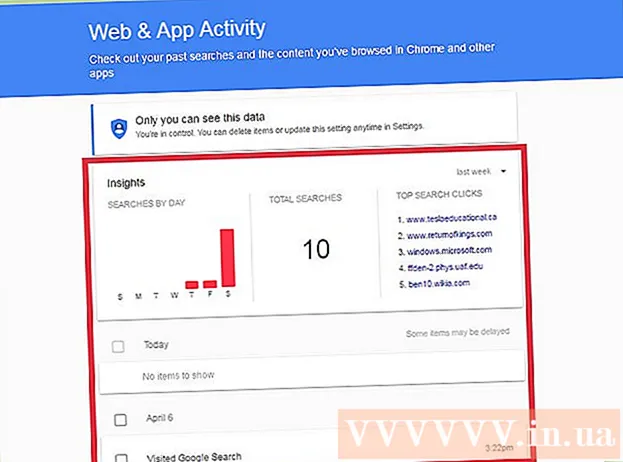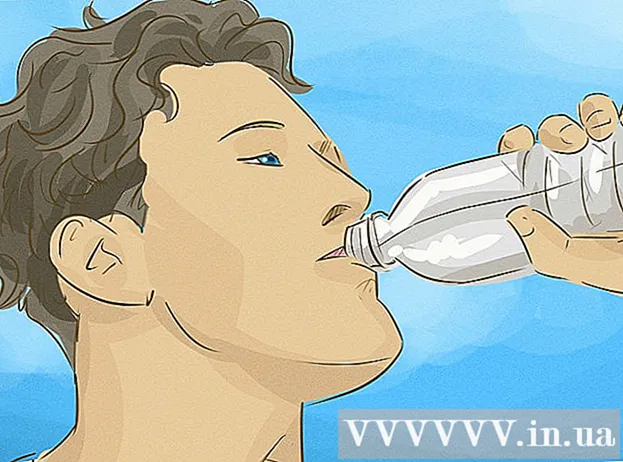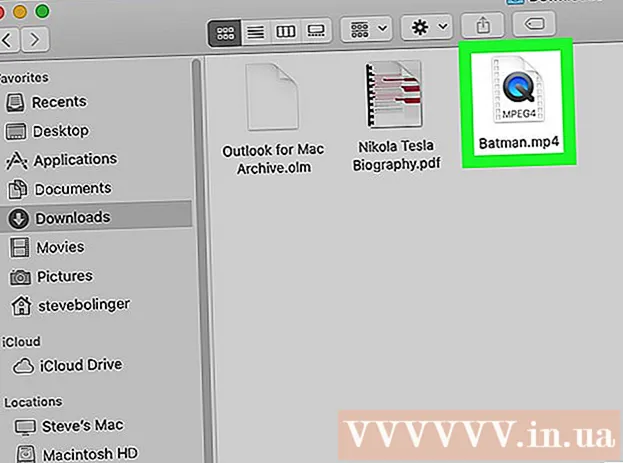Autor:
Frank Hunt
Data Utworzenia:
15 Marsz 2021
Data Aktualizacji:
1 Lipiec 2024

Zawartość
Z tego artykułu dowiesz się, jak zaktualizować aplikację Facebook Messenger na telefonie iPhone, iPadzie lub urządzeniu z systemem Android.
Do kroku
Metoda 1 z 2: iPhone i iPad
 Otwórz App Store. Możesz to znaleźć na jednym z ekranów głównych.
Otwórz App Store. Możesz to znaleźć na jednym z ekranów głównych.  Kliknij kartę Aktualizacje. Znajduje się w prawym dolnym rogu ekranu.
Kliknij kartę Aktualizacje. Znajduje się w prawym dolnym rogu ekranu.  Przewiń sekcję Dostępne aktualizacje, aby znaleźć program Messenger. Aplikacja Messenger będzie Posłaniec i żaden Facebook.
Przewiń sekcję Dostępne aktualizacje, aby znaleźć program Messenger. Aplikacja Messenger będzie Posłaniec i żaden Facebook. - Żadna aktualizacja nie jest dostępna dla aplikacji, jeśli Messenger nie jest wymieniony w sekcji Dostępne aktualizacje.
 Kliknij przycisk Aktualizuj. Najpierw upewnij się, że masz połączenie z siecią bezprzewodową, ponieważ aktualizacja może być obszerna.
Kliknij przycisk Aktualizuj. Najpierw upewnij się, że masz połączenie z siecią bezprzewodową, ponieważ aktualizacja może być obszerna. - Kliknij przycisk Co nowego, aby wyświetlić szczegóły aktualizacji. Możesz nie znaleźć tutaj zbyt wielu informacji, ponieważ Facebook nie publikuje szczegółowych informacji o aktualizacjach.
 Uruchom komunikator po zainstalowaniu aktualizacji. Zobaczysz, że przycisk Aktualizuj zmieni się w pasek postępu. Po zapełnieniu licznika aktualizacja zostanie pobrana i zainstalowana.
Uruchom komunikator po zainstalowaniu aktualizacji. Zobaczysz, że przycisk Aktualizuj zmieni się w pasek postępu. Po zapełnieniu licznika aktualizacja zostanie pobrana i zainstalowana. - Możesz uruchomić Messengera, klikając ikonę na ekranie głównym. Możesz też przesunąć palcem w dół na ekranie głównym i wpisać „Messenger”, aby go wyszukać.
 Jeśli nie możesz zaktualizować, usuń i ponownie zainstaluj aplikację. Jeśli masz problemy z zainstalowaniem aktualizacji programu Messenger, możesz spróbować odinstalować i ponownie zainstalować aplikację. Wszystkie dane są przechowywane na Twoim koncie na Facebooku, więc nie stracisz żadnych rozmów:
Jeśli nie możesz zaktualizować, usuń i ponownie zainstaluj aplikację. Jeśli masz problemy z zainstalowaniem aktualizacji programu Messenger, możesz spróbować odinstalować i ponownie zainstalować aplikację. Wszystkie dane są przechowywane na Twoim koncie na Facebooku, więc nie stracisz żadnych rozmów: - Wróć do ekranu głównego, jeśli nadal jesteś w App Store.
- Kliknij dowolną ikonę aplikacji i przytrzymaj, aż zacznie się poruszać.
- Kliknij „X” w rogu aplikacji Messenger.
- Kliknij „Usuń”, aby potwierdzić.
- Pobierz aplikację ponownie z App Store.
Metoda 2 z 2: Android
 Otwórz Sklep Play. To jest na Twojej liście aplikacji. Ikona przypomina torbę na zakupy z logo Google Play.
Otwórz Sklep Play. To jest na Twojej liście aplikacji. Ikona przypomina torbę na zakupy z logo Google Play.  Kliknij przycisk ☰ w lewym górnym rogu.
Kliknij przycisk ☰ w lewym górnym rogu. Kliknij przycisk Moje aplikacje i gry.
Kliknij przycisk Moje aplikacje i gry. Przewiń sekcję Aktualizacje i wyszukaj Messengera. Pamiętaj, że może być zainstalowanych wiele aplikacji o nazwie Messenger (Google ma również oddzielną aplikację Messenger). Wyszukaj „Facebook” pod nazwą aplikacji.
Przewiń sekcję Aktualizacje i wyszukaj Messengera. Pamiętaj, że może być zainstalowanych wiele aplikacji o nazwie Messenger (Google ma również oddzielną aplikację Messenger). Wyszukaj „Facebook” pod nazwą aplikacji. - Żadna aktualizacja nie jest dostępna dla Twojego urządzenia, jeśli Messenger nie jest wymieniony w sekcji Aktualizacje.
 Kliknij przycisk Komunikator. Otworzy się strona App Store.
Kliknij przycisk Komunikator. Otworzy się strona App Store.  Kliknij przycisk Aktualizuj. Rozpocznie się pobieranie aktualizacji, chyba że aktualnie pobierasz inne aktualizacje. Jeśli tak, aktualizacja zostanie umieszczona na liście oczekujących i rozpocznie się jej pobieranie.
Kliknij przycisk Aktualizuj. Rozpocznie się pobieranie aktualizacji, chyba że aktualnie pobierasz inne aktualizacje. Jeśli tak, aktualizacja zostanie umieszczona na liście oczekujących i rozpocznie się jej pobieranie. - Przed aktualizacją połącz się z siecią komórkową, ponieważ aplikacja może być dość duża.
 Zaczekaj na zainstalowanie aktualizacji.
Zaczekaj na zainstalowanie aktualizacji. Uruchom komunikator. Możesz kliknąć przycisk OTWÓRZ na stronie Messenger w Sklepie Play lub możesz kliknąć aplikację Messenger na liście aplikacji.
Uruchom komunikator. Możesz kliknąć przycisk OTWÓRZ na stronie Messenger w Sklepie Play lub możesz kliknąć aplikację Messenger na liście aplikacji.  Jeśli nie możesz zaktualizować, usuń i zainstaluj ponownie Messengera. Jeśli masz problemy z aktualizacją, czasami możesz to naprawić, odinstalowując i ponownie instalując aplikację Messenger. Nie stracisz żadnych rozmów, ponieważ wszystkie są przechowywane na Twoim koncie na Facebooku:
Jeśli nie możesz zaktualizować, usuń i zainstaluj ponownie Messengera. Jeśli masz problemy z aktualizacją, czasami możesz to naprawić, odinstalowując i ponownie instalując aplikację Messenger. Nie stracisz żadnych rozmów, ponieważ wszystkie są przechowywane na Twoim koncie na Facebooku: - Otwórz Sklep Play i wyszukaj Messengera.
- Kliknij Facebook Messenger na liście wyników.
- Kliknij Usuń, a następnie OK, aby usunąć aplikację.
- Kliknij Zainstaluj, aby ponownie pobrać aplikację.
Porady
- Ponowne uruchomienie urządzenia może rozwiązać problemy z instalacją i aktualizacją.